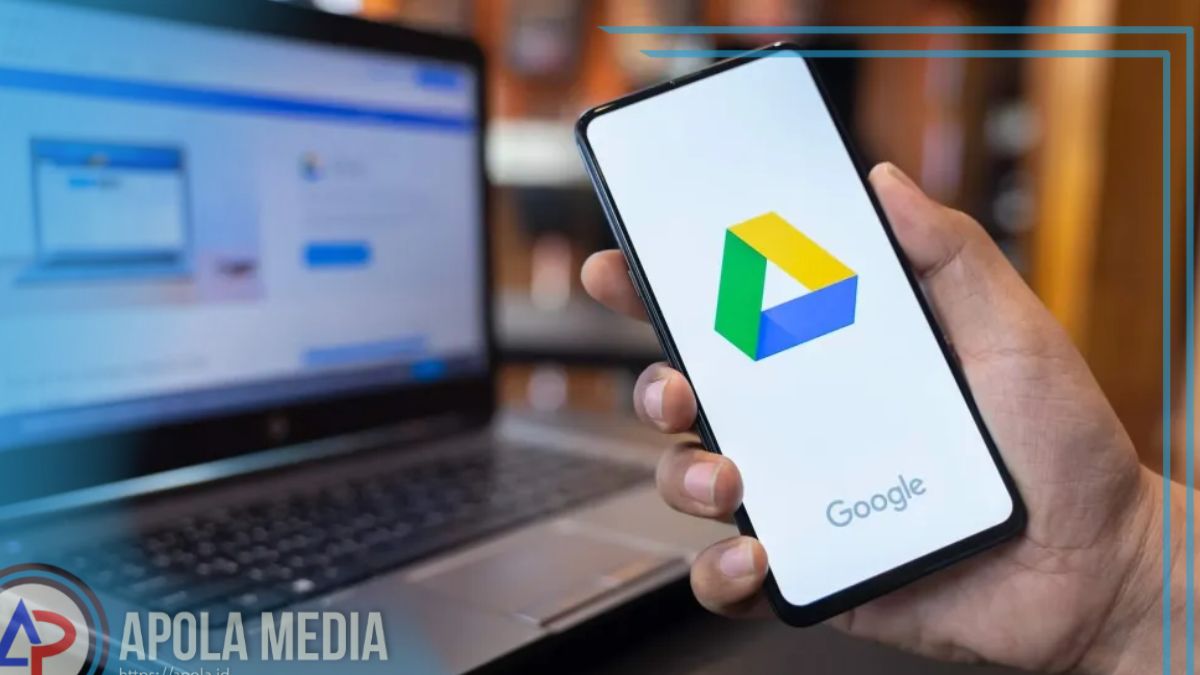Apakah kamu sedang mencari bagaimana cara buat folder di google drive? Jika itu benar, yuk simak oenjelasan yang akan kami berikan di dalam artikel ini.
Google drive merupakan layanan Google untuk menyinkronkan, mengelola, menyimpan, dan juga membagikan berkas secara daring.
Pada buku google drive untuk Pemula: Bonus dari free upgrade google drive ke unlimited storage yang ditulis oleh Agustinus Wicaksono, sebagai media penyimpanan berbasis cloud computing, google drive di dalamnya menawarkan berbagai layanan yang sangat bermanfaat bagi penggunanya.
Google drive menjadi salah satu platform penyimpanan data yang tengah populer saat ini.
Google drive sendiri adalah layanan penyimpanan data yang berbasis daring. Layanan ini di luncurkan pada tahun 2012 lalu, layanan tersebut berfungsi untuk menyimpan berbagai jenis data, cukup dengan akun gmail yang dimiliki oleh penggunanya.
Layanan ini memberikan wadah penyimpanan gratis yaitu sebesar 15 GB, yang dapat di tambahkan dengan melakukan pembayaran tertentu.
Di dunia kerja, apalagi pada masa work from home (WFH), Google drive merupakan fitur yang sangat di butuhkan. Google drive nantinya akan memudahkan pengiriman dokumen dari satu orang ke orang lainnya secara daring atau online.
Cara menggunakan google drive pun sebenarnya terbilang mudah. Sama seperti hard disk komputer ataupun laptop, kamu dapat mengelompokkan dokumen ke dalam beberapa folder sesuai keperluan kamu.
Mengelompokkan dokumen pada dalam folder akan mempermudah ketika melakukan pencarian.
Daftar Isi
Cara Buat Folder di Google Drive
Berikut ini merupakan langkah- langkah yang dapat kamu lakukan untuk membuat folder di google drive.
Cara membuat folder google drive pada komputer
- Terlebih dahulu silahkan akses laman drive.google.com.
- Kemudian Log in dengan menggunakan akun Gmail dan klik opsi ‘new’ yang ada pada kiri atas layar.
- Nantinya pilih opsi ‘folder’ dan masukkan nama folder yang diinginkan langkah terakhir klik ‘Create’
Kamu bisa memindahkan dokumen dari mana saja pada google drive untuk dimasukkan pada folder. Berikut ini cara memindahkan file pada folder di google drive.
- Terlebih dahulu silahkan klik kanan pada dokumen yang akan di pindahkan
- Setelah itu klik ‘Move to…’ lalu silahkan Pilih atau buat folder dan klik ‘move Here’.
Apabila kamu ingin memindahkan dokumen pada folder tanpa harus menghapusnya dari tempat semula, kamu dapat menyalinnya. Berikut ini caranya:
- Klik kanan pada dokumen yang kamu inginkan.
- Setelah itu klik ‘Make a Copy’
- Secara otomatis dokumen tersebut akan tersalin.
- Cara membuat folder google drive pada android dan juga iOS
Selain pada komputer ataupun laptop, kamj juga dapat mengakses google drive menggunakan ponsel loh. Berikut ini langkah- langkahnya:
- Terlebih dahulu silahkan buka aplikasi google drive lalu klik ‘Add’ atau ikon ‘+’
- Selanjutnya klik ‘Folder’ dan masukan nama folder yang kamu inginkan, lalu ketuk ‘Create’
Sama halnya seperti di komputer, kamu juga dapat memindahkan dokumen ke dalam folder tersebut. Berikut ini langkah- langkahnya:
- Terlebih dahulu silahkan buka aplikasi google drive
- Setelah itu di samping dokumen yang diinginkan klik ikon titik tiga, lalu klik Move To.
- Pilih ataupun buat folder, lalu klik ‘Move Here’
Kelebihan dan Kekurangan dari Google Drive
Kelebihan:
- Google drive menyediakan fasilitas single sign-on. Dengan melakukan sekali login kamu dapat memanfaatkan semua aplikasi yang telah di sediakan oleh google.
- Teknologi cloud google sangat matang sehingga nantinya memungkinkan kamu dapat berkolaborasi dengan kerabat ataupun orang jauh.
- Google drive yaitu layanan terintegrasi, sehingga kamu dapat menghubungkan antara satu aplikasi dengan aplikasi yang lainnya.
Kekurangan:
- Google drive adalah sebuah fasilitas yang di dalmnya di jalankan secara daring, sehingga kamu harus mempunyai koneksi Internet yang tentunya memadai agar dapat memanfaatkan fitur- fitur yang telah ditawarkan.
- Teknologi cloud mempunyai risiko terhadap keamanan data- data dari penggunanya. Kamu tidak boleh begitu saja percaya pada layanan google bahwa data-data kamu akan aman 100 persen.
Akhir kata
Demikian penjelasan mengenai bagaimana cara buat folder di google drive, semoga penjelasan di atas dapat bermanfaat ya. Selamat mencoba!